windows11怎么切屏 电脑怎么切换显示器
更新时间:2024-02-05 13:49:39作者:xtyang
Windows 11作为微软最新推出的操作系统,带来了许多令人激动的新功能和改进,其中切屏和切换显示器的操作方式也有所变化,给用户带来了更加便捷和高效的体验。现在让我们一起来了解一下Windows 11中如何进行切屏操作和电脑怎么切换显示器的方法吧!无论是多屏办公还是享受高清画质的影音娱乐,Windows 11都能满足你对多屏显示的需求,让你的工作和娱乐更加流畅。
步骤如下:
1.我们在使用电脑进行切屏的时候通常会使用快捷键,这里小编向大家介绍三种快捷键切屏的方法。

2.
首先找到键盘中的【alt】键并点击,然后再继续点击【Tab】键。然后电脑会出现程序窗口切换界面,继续点击【Tab】可以选择我们需要切换的程序。

3.第二种在键盘中找到【Win+Tab】 键 并点击,然后便进入电脑程序缩略图界面。紧接着用鼠标选择想要切换的画面即可。

4.还有一种办法是按下【Alt+ESC】快捷键,每按动一下切换一个窗口。打开程序的先后顺序决定窗口的顺序。

以上就是Windows 11如何切换屏幕的全部内容,如果你遇到了这种情况,可以尝试按照以上方法来解决,希望这对大家有所帮助。
windows11怎么切屏 电脑怎么切换显示器相关教程
-
 win11怎么切屏幕 笔记本外接屏幕切换
win11怎么切屏幕 笔记本外接屏幕切换2024-10-27
-
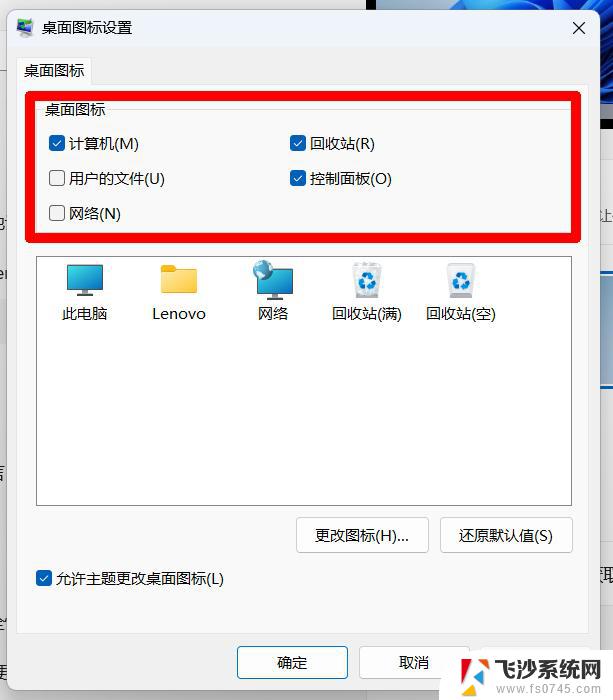 win11怎么换一个账号登录 Windows11用户登录切换步骤
win11怎么换一个账号登录 Windows11用户登录切换步骤2024-11-04
-
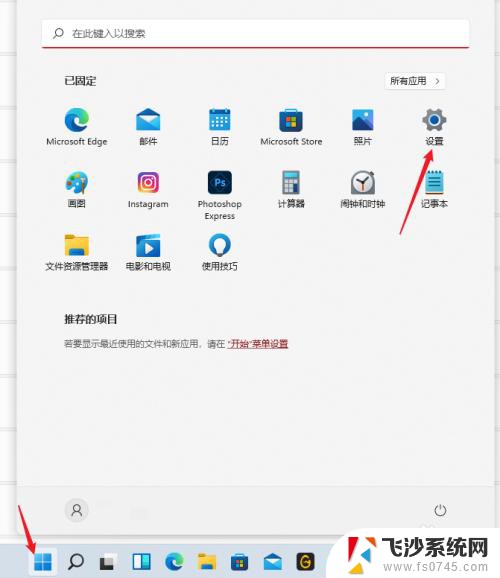 电脑屏幕怎么设置刷新率 Windows11怎么改变显示器刷新率
电脑屏幕怎么设置刷新率 Windows11怎么改变显示器刷新率2024-08-19
-
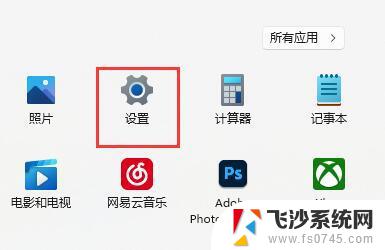 win11输入 中英文 切换 Win11怎么禁用Shift Ctrl输入法切换功能
win11输入 中英文 切换 Win11怎么禁用Shift Ctrl输入法切换功能2024-10-24
- win11切换到本地账户怎么操作 win11本地账户切换教程
- 怎么更改win11的登录用户 Windows11如何快速切换用户登录
- windows11怎么外接显示器 Win11笔记本外接显示器连接方法
- win11怎么设置显示农历日期 时刻日历如何切换为农历显示
- win11登陆如何切换账户 炉石传说账号切换教程
- win11关闭输入法切换 Win11输入法切换功能关闭方法
- win11摄像头开启 Win11电脑摄像头打开方法
- win11怎么开文件预览 Excel表格预览功能在哪里
- 打印机脱机win11 打印机脱机了怎么解决
- win11ltsc版本怎样卸载小组件 Win11小组件卸载步骤
- win11系统电脑总是自动重启 win11自动重启频繁教程
- win11 如何显示实时网速 笔记本显示网速的方法
win11系统教程推荐
- 1 win11 如何显示实时网速 笔记本显示网速的方法
- 2 win11触摸板关闭了 用着会自己打开 外星人笔记本触摸板关闭步骤
- 3 win11怎么改待机时间 Win11怎么调整待机时间
- 4 win11电源键关闭设置 怎么关闭笔记本上的功能键
- 5 win11设置文件夹背景颜色 Win11文件夹黑色背景修改指南
- 6 win11把搜索旁边的图片去电 微信如何关闭聊天图片搜索功能
- 7 win11电脑怎么打开蜘蛛纸牌 蜘蛛纸牌游戏新手入门
- 8 win11打开管理 Win11系统如何打开计算机管理
- 9 win11版本联想y7000风扇声音大 笔记本风扇响声大怎么办
- 10 如何设置笔记本开盖不开机 win11系统 win11翻盖开机取消方法